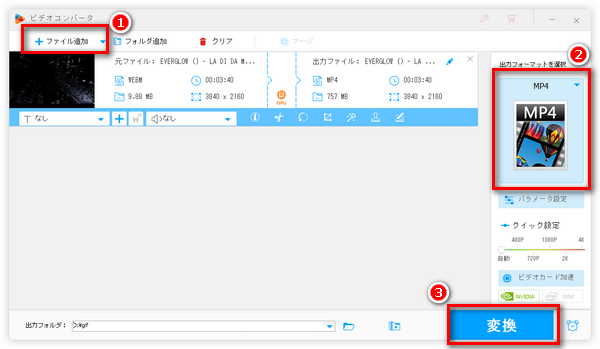




Yahoo!知恵袋から上記のような質問をたくさん見かけました。お使いの機器で動画を再生できない場合、動画の拡張子を変換するのは一般的な解決方法です。しかし、上記のように、拡張子を変更したが変更後のファイルは破損され、うまく再生できないなどのケースが良くあります。そこで、今回は、PCで動画の拡張子を簡単に変換する方法を三つ紹介したいと思います。
ファイルの拡張子は、ファイルの種類を識別のために、ファイル名の末尾に付けられる文字列です。ファイル名と拡張子の間は"."(ドット)で区切られます。
拡張子はファイルの不可欠な一部であり、拡張子がないと、そのファイルはどんなファイルなのか判別できなく、プログラムはそのファイルを処理できなくなります。
動画の拡張子は数百種類もあり、よく見られる動画ファイルの拡張子は「.mp4」「.avi」「.mov」「.flv」「.webm」などがあります。
関連記事:動画のファイル形式・拡張子を確認する方法
動画の拡張子変換は、実際動画のファイル形式を変換することです。動画ファイル形式を変換するには、専用の変換ソフトやツールが必要です。動画ファイル名にある拡張子を直接変更することも可能ですが、多少リスクがあります。次は、動画の拡張子を変換する三つの方法を紹介いたします。
パソコンでは、ファイル名をリネームすることで、動画の拡張子を直接変更することができます。これは最も簡単な方法ですが、動画ファイルの本質は変わらなく、ファイルが破損したり、変更後再生できなくなったりする可能性が高いです。そのため、この方法を使用する前は、元の動画ファイルをバックアップするほうがいいと思います。
* ここではWindows10で動画拡張子の変更手順を説明いたします。
1ファイルの拡張子が表示されない場合、下記の手順で拡張子を表示させます。
エクスプローラーを開き>上部のツールバーの「表示」をクリック>「オプション」をクリック>「表示」タブで「登録されている拡張子は表示しない」という項目のチェックを外す
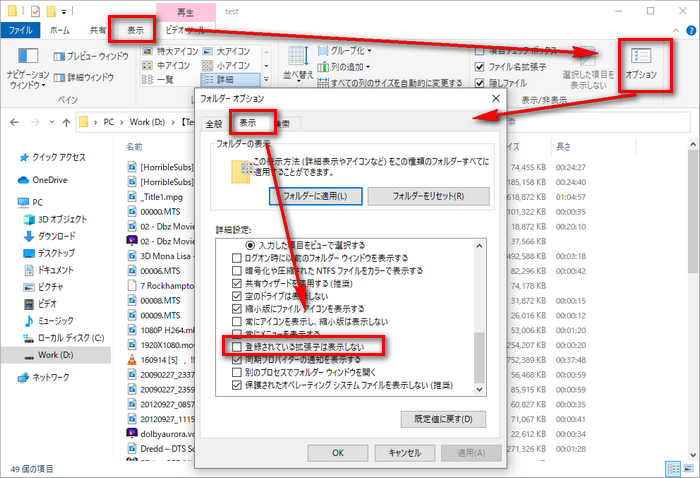
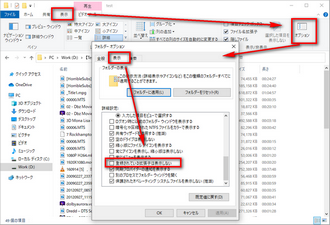
2拡張子が表示される場合、変換したい動画を右クリックして、「名前の変更」をクリックして動画ファイルの拡張子("."の後ろにある部分)を変更するだけでいいです。
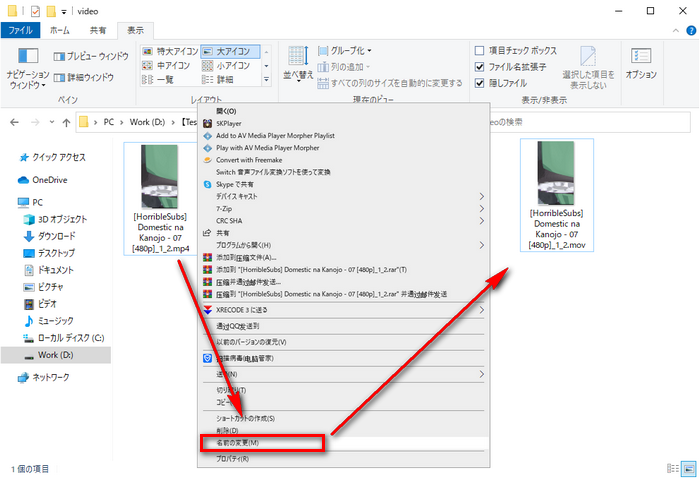
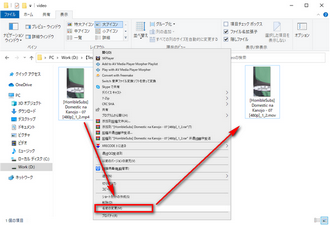
動画ファイル形式変換ソフトを利用して動画の拡張子を変換することは一番安全な方法だと思います。
「WonderFox HD Video Converter Factory Pro」はプロの動画変換ソフトです。「.mp4」「.avi」「.mov」「.flv」「.webm」など数百種類の動画ファイルの拡張子を変換することができます。動画ファイルはもちろん、音楽ファイルの拡張子も変換でき、動画から音楽を抽出して音楽ファイルに変換することもできます。
動画拡張子の他、動画の解像度、ビットレート、フレームレートなども変換できます。その上、動画ダウンロード、動画編集、画面録画、GIF作成など様々な機能が備わっています。
合わせて読みたい:動画の拡張子を.mp4に変更する方法「初心者ガイド」
動画拡張子変換ソフト「WonderFox HD Video Converter Factory Pro」を実行し、最初の画面で「変換」をクリックして変換インタフェースに入ります。
次は、「ファイル追加」をクリックまたはファイルをドラッグ&ドロップして拡張子変換したいビデオファイルをソフトに読み込みます。
ヒント:最大10つの動画ファイルの拡張子を一括変更できる。
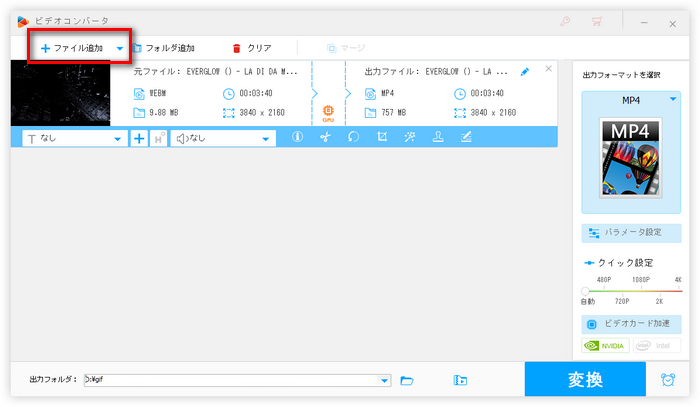
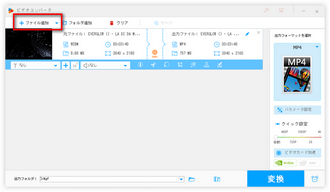
「出力フォーマットを選択」文字の下にある大きなアイコンをクリックすれば、出力フォーマットリストが開かれます。ここで、好きな拡張子を自由に選択できます。
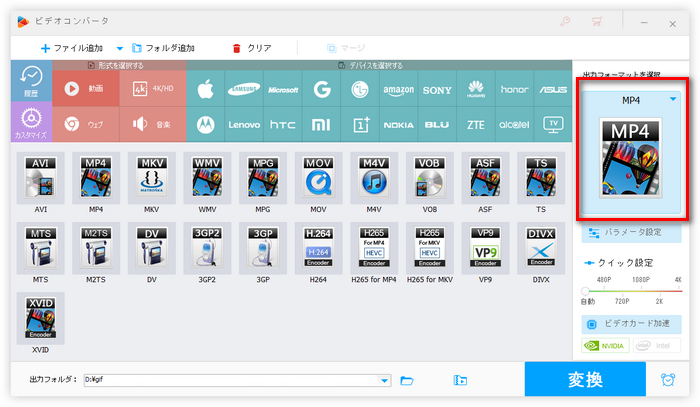
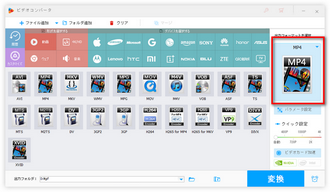
出力フォルダ欄で出力動画の保存先を指定します。最後、「変換」をクリックすれば、動画ファイルの拡張子を変換することができます。
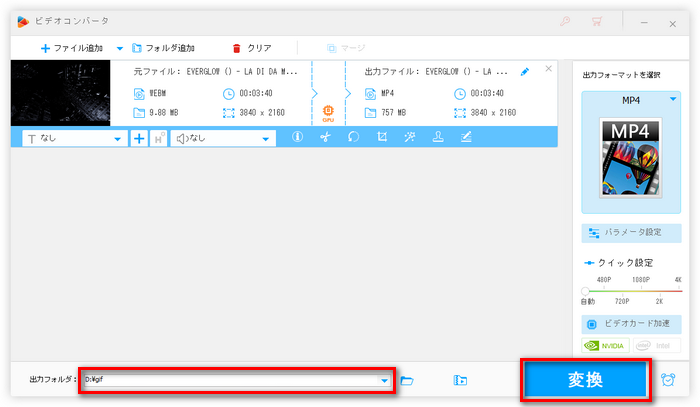
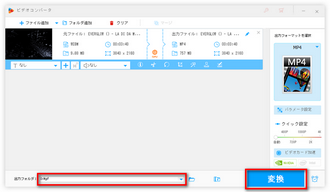
動画拡張子変換ソフト「WonderFox HD Video Converter Factory Pro」を無料ダウンロード>> 動画拡張子変換ソフト「WonderFox HD Video Converter Factory Pro」を無料ダウンロード>>
動画ファイルの拡張子を変換するもう一つの方法はオンライン変換サイトを利用することです。オンラインコンバーターはソフトウェアのインストール必要がなく、基本無料で使えるため、とても便利です。ただし、 ポップアップ広告があり、ファイル変換に制限が付く、ウィルス感染のリスクがあるなどの欠点も存在しているので、ご利用の際はご注意ください。
変換サイトの使い方はほぼ同じですので、ここでは、「Online Video Converter」を例にして、オンラインで動画の拡張子を変換する方法について説明させていただきます。
1動画拡張子変換サイト(https://video-converter.com/ja/)にアクセスします。
2「ファイルを開く」をクリックして動画ファイルをサイトにアップロードします。
3「動画」タブで出力したい拡張子を選択します。
4「変換」をクリックすれば動画の拡張子を変換できます。変換処理が終わったら、変換後の動画ファイルをダウンロードしてPCに保存すれば完了です。
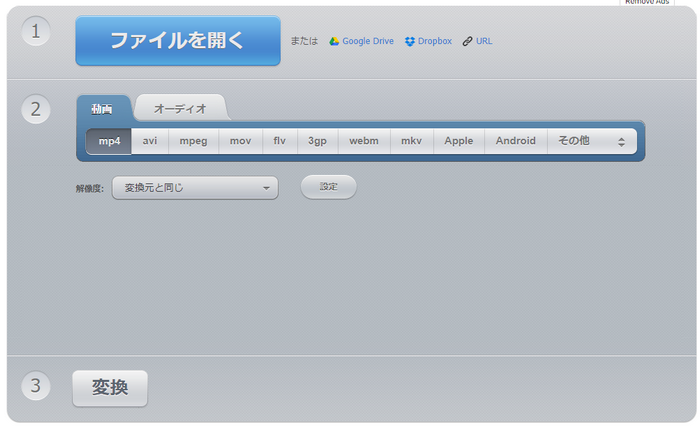
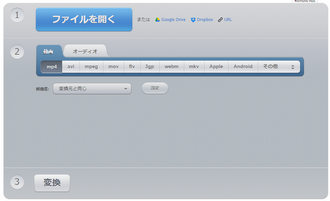
利用規約 | プライバシーポリシー | ライセンスポリシー | Copyright © 2009-2025 WonderFox Soft, Inc. All Rights Reserved.